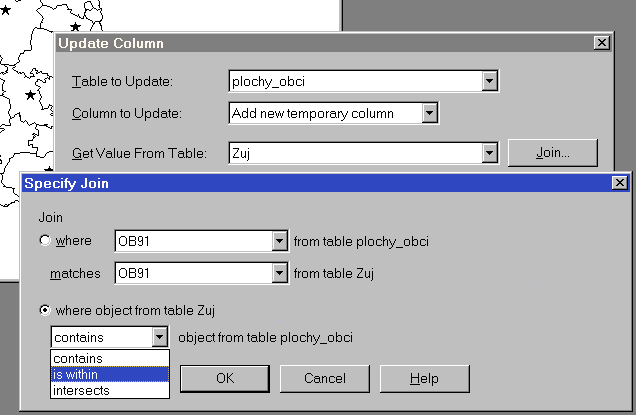
Tato operace umožňuje sloučení prostorových objektů – okresů, povodí, obcí aj. na základě stejných datových údajů, které je řadí do jedné skupiny.
Cíl – z vrstvy ploch území obcí vytvořit souvislá území, pokrývající plochu okresů, do nichž dané obce patří.
K jejich vytvoření použijeme vrstvu plochy_obci, která však neobsahuje
kódy okresů. Ty se nacházejí v bodové vrstvě základních územních jednotek
– ZUJ. Nejprve proto přidáme kód okresu do struktury tabulky ploch obcí.
2. Pomocí funkce Update Column přidáme do tabulky plochy_obci sloupec z tabulky zuj, obsahující kódy okresů. Propojení definujeme jako prostorové tak, že se vybírají bodové objekty z tabulky zuj, ležící uvnitř ploch obcí (dialog Join v okně Table – Update Column):
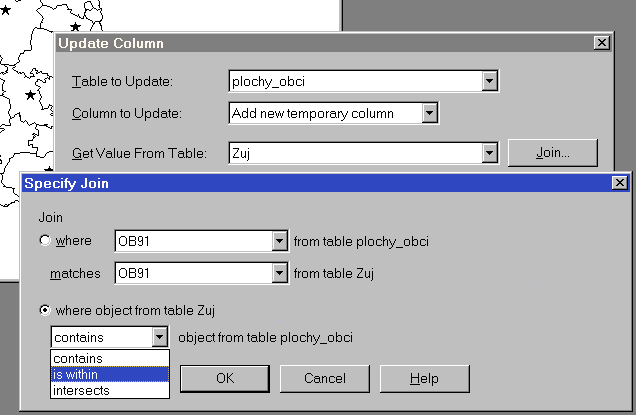
3. Zadáme jaký sloupec chceme k tabulce plochy_obci připojit – v tomto případě OKRES:
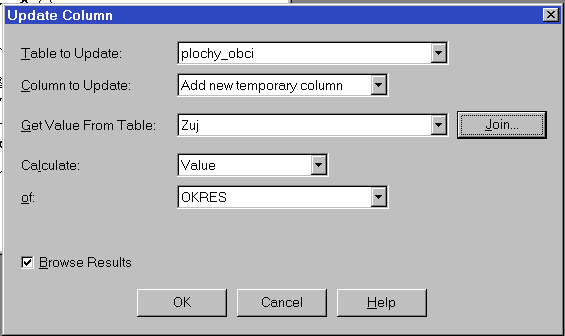
4. Nyní už můžeme přikročit k vlastnímu prostorovému spojení ploch obcí. Použijeme opět menu Table, ze kterého vybereme příkaz Combine Objects using Column:
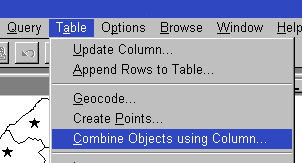
5. V následném dialogu definujeme, z jaké tabulky budeme brát objekty pro sloučení (from table:), za základě kterého datového sloupce se objekty budou seskupovat (group by column:) a konečně do které tabulky se nově vytvořené objekty umístí.
Pozor! Nově vytvořené sloučené objekty se přidají do námi vybrané již existující tabulky. Chceme-li s nimi pracovat samostatně, je nutno je po vytvoření uložit jako kopii tabulky (viz dále)
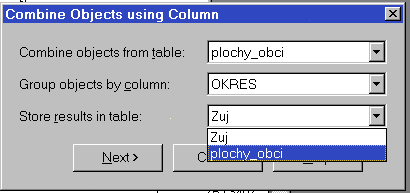
6. Druhé okno dialogu nám nechává vybrat, jakým způsobem se budou seskupovat jednotlivé datové položky. Věnujte pozornost především číselným hodnotám – zde např. počet obyvatel – pokud jako metodu sloučení dat zadáme Sum, automaticky vypočte souhrn ze všech zahrnutých dílčích objektů. Po stisku OK se provede sloučení:
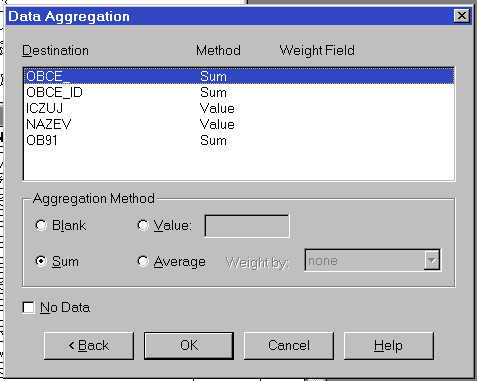
7. Nově vzniklé objekty se přidaly jako nové objekty do tabulky plochy_obci a jsou označeny jako vybrané objekty. Sloučení není v tuto chvíli vizuálně patrné, neboť nové objekty se přidávají vždy jako poslední v pořadí a jsou proto překryty stávajícími.
Chceme-li s novými oblastmi dále pracovat samostatně, uložíme aktivní výběr jako samostatnou tabulku (menu File – Save Copy As):
V dalším kroku odstraníme výběr z tabulky plochy_obci prostým stisknutím klávesy Delete. Pokud tak neučiníme nyní , program nás automaticky vybídne k uložení nebo vymazání těchto dat ve chvíli, kdy budeme tabulku zavírat.
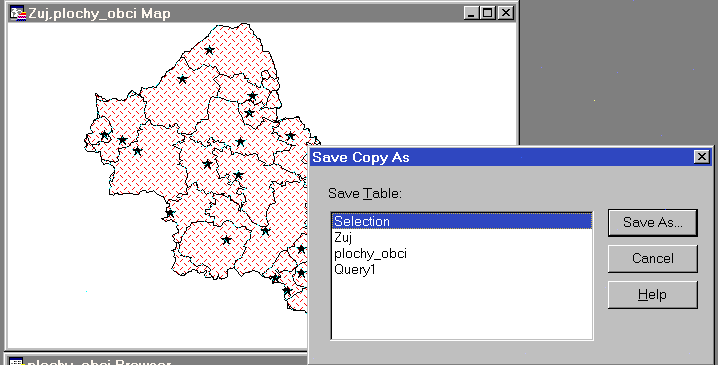
8. Otevřeme-li novou vrstvu do samostatného okna, vidíme sloučení ploch, spadajících do odpovídajících okresů v následující podobě:
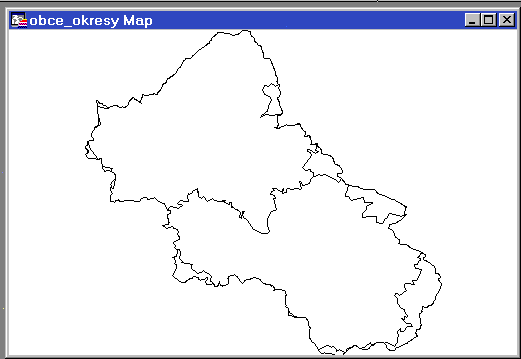
HOTOVO!